Channel Manager
Voraussetzungen
Vorraussetzung für die Nutzung dieser Funktionalität ist ein Vertrag mit Dirs21 und dem jeweiligen Hotelreservierungssystem. Dirs 21 arbeitet mit folgenden Internetportalen zusammen:
- Booking.com
- Expedia (inkl. hotels.com)
- Hotel.de
- HRS
- Venere
- netHotels
- Unister (inkl. Hotelreservierung.de, Hotelreservation.com, Reisen.de,
ab-in-den-urlaub.de, Fluege.de und Travel24.com) - TOMAS
- intobis
- Feratel Deskline 3.0
Loggen Sie sich zunächst mit ihren Zugangsdaten bei https://office.dirs21.de/ ein.
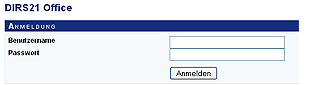
Schritt 1: Lizenz einlesen
Wenn Sie die Vertäge abgeschlossen haben, werden wir für Sie eine neue Lizenz der Provendis Hotelsoftware erstellen. Öffnen Sie anschließend in Ihrer Hotelsoftware den Punkt „Konfiguration“ und dann „Registrierung / Updates“. Anschließend auf „Lizenz aus dem Kundencenter laden“. Hier suchen Sie sich die aktuelle Lizenz raus und klicken auf übernehmen.
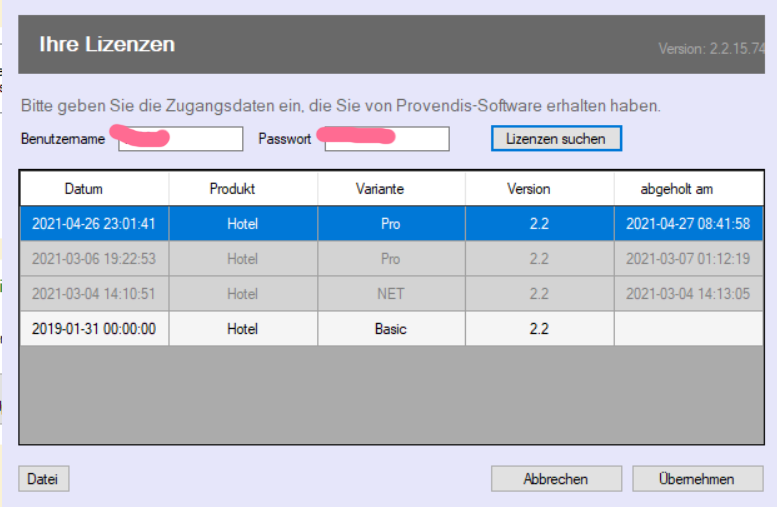
Schritt 2: DIRS aktivieren
Öffnen Sie in der Hotelsoftware den Punkt „Konfiguration“ und dann „Channel Manager“. Anschließend kreutzen Sie „Schnittstelle zu DIRS verwenden“ an. Legen Sie bitte den Abrufintervall fest. Wählen Sie diesen bitte mit Bedacht. Ein allzu häufiger Abruf belastet Ihren Rechner und das Rechenzentrum mehr. Wir empfehlen 5 Minuten.
Schritt 3: Zimmerverwaltung
Öffnen Sie in der Hotelsoftware den Punkt „Stammdaten“ und dann „Zimmerverwaltung“. Hier können Sie schauen, welche Zimmer in Ihrer Hotelsoftware angelegt sind.
Öffnen Sie nun einen Browser, melden Sie sich am Backoffice der DIRS21 an und legen Sie im Backoffice der DIRS21 die selben Zimmertypen an.
Schritt 4: Zimmer zuordnen
Zurück in der Hotelsoftware gehen Sie wieder auf „Konfiguration“ -> „Channel Manager“ und dann auf „Zimmer zuordnen“. Ordnen Sie den Zimmertypen der Hotelsoftware die Zimmertypen der DIRS21 zu. Hierbei ist es möglich (und nötig) einem Zimmertyp im Hotel mehrere Zimmertypen der DIRS21 zuzuordnen. Wenn Sie z.B. Online ein Doppelzimmer auch als Einzelzimmer vermieten, müssen Sie dem Hotellsoftware-Doppelzimmer die Zimmertypen Doppelzimmer und Doppelzimmer als Einzelzimmer zuordnen, da im Fall einer Buchung durch einen einzelnen Gast trotzdem das Doppelzimmer im Hotel belegt werden würde.
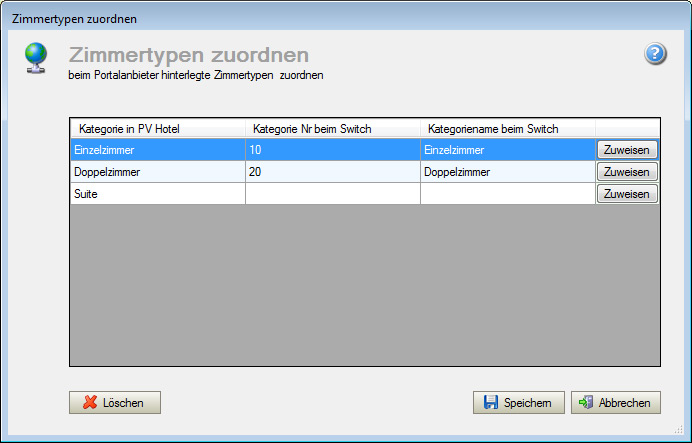
Nachdem alle gewünschten Zimmertypen zugeordnet sind verlassen Sie das Fenster mit „Speichern“.
Schritt 5: Kontingente
Öffnen Sie in der Hotelsoftware den Punkt „Verwaltung“ und anschließend „Kontingente zu Internetbuchung“. Hier hinterlegen Sie über „Neu hinzu“ die Kontingente.
- Sie legen zunächst den Zeitraum des gewünschten Kontingents fest. Hierbei sollten Sie die Dauer von 1 Jahr nicht überschreiten.
- Danach wählen Sie den Zimmertyp aus.
- Im Feld Anzahl wird Ihnen die maximal mögliche Anzahl hinter dem Eingabefeld angezeigt. Diese ist abhängig von der Anzahl der Zimmer diesen Zimmertyps im Hotel. Tragen Sie die gewünschte Zimmeranzahl ein. Ein Praxistip: Aufgrund der Verzögerung bei der Übertragung von Provendis Hotel zur DIRS21 aber auch von der DIRS21 zu den Portalen kann es vorkommen, dass gerade gebuchte Zimmer noch nicht auf allen Plattformen gesperrt sind. Somit kann es zu Überbuchungen kommen. Um in diesem Fall reagieren zu können, empfehlen wir 10% Ihrer Gesamtzimmerzahl zurück zu halten, d.h. wenn Sie 20 Zimmer haben, sollten max. 18 Zimmer an die Portale kontingentiert werden.
- Tragen Sie die Mindestdauer für eine Buchung ein.
- Legen Sie einen Preis fest. Der Preis sollte inkl. Frühstück sein.
Wenn Sie mit Ihren Eingaben fertig sind, klicken Sie auf „Speichern“.
Fahren Sie mit den weiteren Zimmertypen und Kontigenten fort.

Gehen Sie unten links im Fenster auf „Kontigent-Monitor“. Im Kontigent-Monitor sehen Sie alle bereits vom Programm errechneten aber noch nicht übertragenen Kontingente. Kontrollieren Sie die Kontingente Stichprobenweise. Wenn Sie mit den Berechnungen zufrieden sind, setzen Sie einen Haken bei „Kontingente automatisch übertragen“. Ab diesem Moment werden die errechneten Kontingente an DIRS21 gesendet und dort verarbeitet. Kontrollieren Sie bitte die Übertragung zu den von Ihnen gebuchten Portalen.
Kontingente löschen:
Wählen Sie das zu löschende Kontingent aus und klicken Sie auf löschen. An DIRS21 wird darufhin für den Zeitraum des Kontingents eine Verfügbarkeit von 0 übertragen. Zu löschende Kontingente müssen immer erst an DIRS21 gesendet werden und sind damit nach dem „Löschen“ nur als „zu Löschen“ markiert.
Wochenende oder „schnelle Änderungen“
Möchten Sie von Ihren Preisen für einen bestimmten Zeitraum abweichen, tragen Sie bitte einfach ein neues Kontigent für den gewünschten Zimmertyp ein. Im Wesentlichen gehen Sie genauso vor, wie bei der Erstellung der Kontingente beschrieben. Das ursprüngliche Kontingent wird dann „zerteilt“ und das gewünschte Kontingent eingefügt. Beispiel: Sie haben ein Kontingent vom 23.3. bis 31.12. des laufenden Jahres angelegt. Nun möchten Sie am Wochenende 8.8. bis 10.8. das Kontingent ändern. Fügen Sie das Wochenend-Kontingent über „Neu hinzu“ ein. Die Provendis Hotelsoftware erzeugt damit automatisch 3 Kontingente: vom 23.3. bis zum 7.8., vom 8.8. bis zum 10.8. und vom 11.8. bis zum 31.12. des Jahres.
Schritt6: Buchungen einlesen:
Die Reservierungen, welche nun über die Portale und DIRS gebucht werden, finden Sie in der Hotelsoftware bei „Rezeption“ -> „Internetbuchungen“. Außerdem wird oben rechts in Ihrem Hotelprogramm ein rotes Fähnchen angezeigt, wenn Buchungen vorhanden sind.
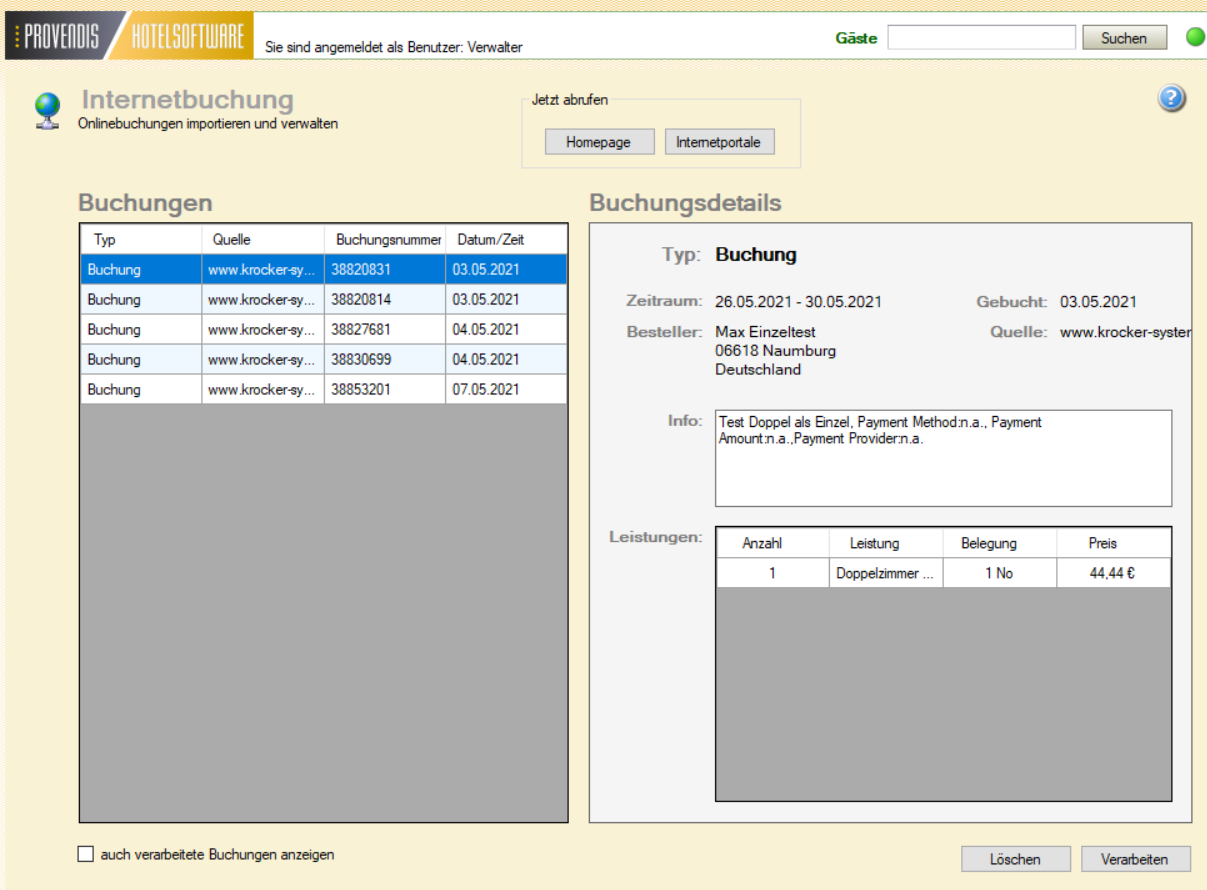
Sind Buchungen vorhanden, sehen Sie diese auf der linken Seite des Bildschirms. Klicken Sie auf eine Buchung, so werden im rechten Teil die Details zur Buchung angezeigt. Mit einem Klick auf „Verabreiten“ wird der Buchungsprozess gestartet. Im Folgefenster legen Sie das/die zu belegende(n) Zimmer fest.
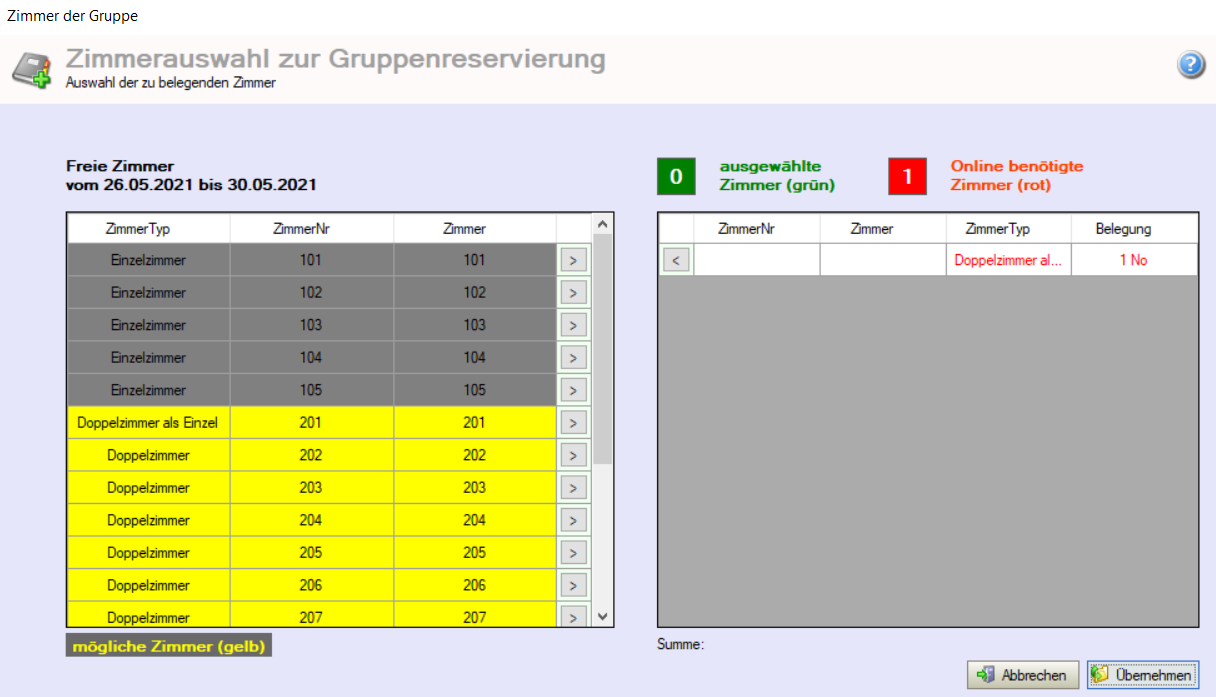
Anschließend gelangen Sie mit „Übernehmen“ in die Masken einer Gruppenbuchung, auch wenn nur ein Zimmer belegt wird. Ab diesem Moment verhält sich die Buchung wie eine normale Buchung welche Sie per Hand erfasst haben.